利用PS图层样式快速制作光滑的蓝色水晶字教程
摘要:水晶字制作方法比较简单。水晶质感部分用到了两个图层,分别设置不同的样式,顶部的图层把填充度改为0,这样就可以得到相对复杂的水晶效果。后期再添...
水晶字制作方法比较简单。水晶质感部分用到了两个图层,分别设置不同的样式,顶部的图层把填充度改为0,这样就可以得到相对复杂的水晶效果。后期再添加一些纹理即可。
最终效果

1、打开背景图,开始打字,设置前景色#77a5c2 ,打上你想要的字样,我用的是Alba字体,然后复制文字图层,得到文字副本层,把填充改成0%。

2、回到文字图层,设置图层样式。
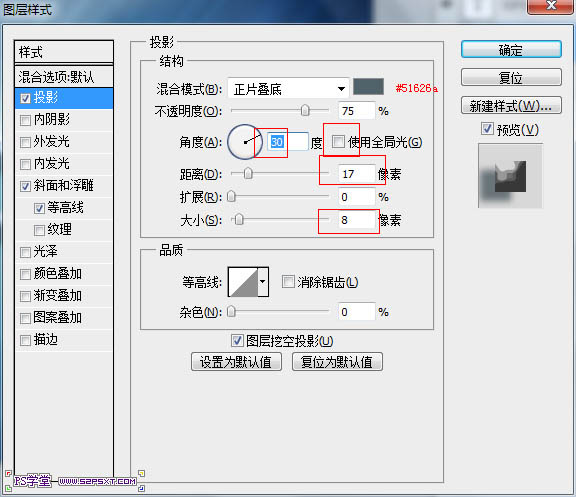
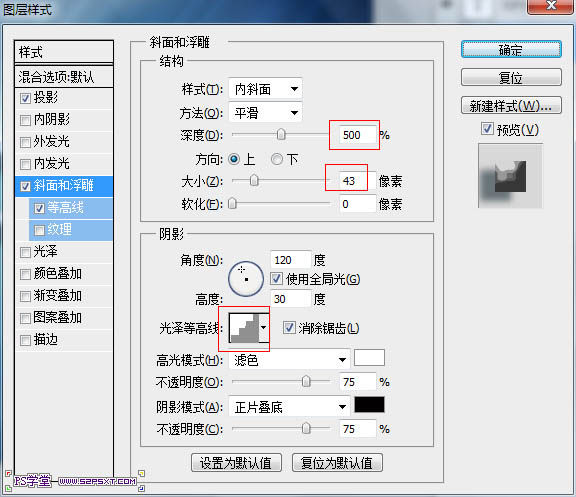
相关教程:
photoshop图层样式制作五彩水晶字体教程
PS制作精美的五彩水晶字文字教程
利用PS图案及样式制作可爱的蜂窝水晶字
【利用PS图层样式快速制作光滑的蓝色水晶字教程】相关文章:
上一篇:
利用PS图层样式制作高光玻璃字教程
下一篇:
ps打造手写沙滩字特效教程
